Повторение — мастер Иванова
В разделе ПОВТОРЕНИЕ представлены материалы, содержащие ключевые вопросы школьной программы за 1-9, а также за 10-11 классы.
.Рассмотрим каждую группу и подгруппу чисел.
1)Целые числа. В их состав входят:
а) натуральные числа.
Натуральными называют числа, которые используют при перечислении и подсчете объектов, как неодушевленных, так и одушевленных.
Например, нам нужно посчитать количество столов в аудитории. Мы начинаем считать: 1-й стол, 2-й стол, 3-й стол и т.д.
«0» не является натуральным числом, так его не используют при счете объектов.
Примеры натуральных чисел: 1; 2; 3;…;25; 68;…; 183; 574;… и так до бесконечности.
.
Рассмотрим понятие цифра.
Всего цифр десять: 0; 1; 2; 3; 4; 5; 6; 7; 8; 9.
Цифры используют для записи любого числа.
Например, для записи натурального числа 35 используют две цифры, такие как «3» и «5».
Еще пример: для записи числа 42098 используют пять цифр: «4», «2», «0», «9», «8».
«2» одновременно называют и числом и цифрой. А вот «61» называют только числом (и для его записи использовали две цифры – «6» и «1»).
.
б) противоположные натуральным – отрицательные числа.
Пример: -2; -56; -193;………
в) число 0 (ноль).
.
Итак, если для обозначения натуральных чисел используют латинскую букву n, то общая запись целых чисел будет выглядеть так:
–n; 0; n.
Произвольные примеры целых чисел: 75; -12; 167; -653; 0; 12; 3; 1; -1; и т.д.
.
2)Дробные числа. В их состав входят:
а) обыкновенные дроби.
Любая обыкновенная дробь имеет следующую форму записи:
pq.. (q≠0).
Одна или несколько равных частей единицы называются обыкновенной дробью. Дробь 3/4 означает, что единицу разделили на 4 части и взяли 3 таких части.
Дробь можно рассматривать и как результат деления натуральных чисел. Частное от деления натуральных чисел а и b можно записать в виде дроби a/b — где делимое а — числитель, а делитель b — знаменатель.
Правильная и неправильная дробь.
Дробь, в которой числитель меньше знаменателя, называется правильной, а дробь, где числитель больше или равен знаменателю, — неправильной.
Число, состоящее из целой и дробной частей, можно обратить в неправильную дробь. Для этого нужно умножить целую часть на знаменатель и к произведению прибавить числитель данной дроби. Полученная сумма будет числителем дроби, а знаменателем остается знаменатель дробной части.
Из любой неправильной дроби можно выделить целую часть. Для этого нужно разделить с остатком числитель на знаменатель. Частное от деления — это целая часть, остаток — это числитель, делитель — это знаменатель.
.
.б) десятичная дробь.
Для записи десятичной дроби используют знак «,», отделяющий целую часть от дробной.
Дробные числа, знаменатель которых равен 10, 100, 1000 и т. д., можно записать не только в виде обыкновенных, но и в виде десятичных дробей.
.
.Конечные десятичные дроби
Пример: разделим при помощи калькулятора число 5 на 2. Получим на экране калькулятора число 2,5, состоящее из двух цифр, разделенных десятичным знаком «,». После запятой всего одна цифра «5». То есть после вычисления получена конечная запись.
Примеры конечных десятичных дробей: 45,08; 0,2176; -3,1; и т.д.
Бесконечные периодические десятичные дроби
Пример: разделим при помощи калькулятора число 1 на 3.
Получим на экране калькулятора запись 0,3333333333…….
То есть, если бы ширину экрана на калькуляторе можно было бы продолжать до бесконечности, то и количество «3»-ек продолжалось бы так же до бесконечности. Такую дробь называют бесконечной периодической десятичной дробью с периодом, равным «3» и записывают: 0,(3). В скобках указывается период, с которым «3»-ка после запятой повторяется.
Еще пример: 309,501501501….. Здесь периодически повторяются три цифры «5», «0» и «1». Можно так записать нашу дробь 309,(501).
.
3)Иррациональные числа.
.
Иррациональные числа еще называют бесконечными непериодическими десятичными дробями.
Этот вид чисел может иметь «непредсказуемую» форму, например: √2, e, π, log23 и т.д.
То есть, подобные числа внешне не очень напоминают нам десятичную дробь, но если каждое из них преобразовать или выполнить вычислительную операцию при помощи специального калькулятора, то мы получим знакомую нам запись числа в виде бесконечной (непериодической) десятичной дроби:
√2=1,4142135623095…..
π=3,1415926535…….
Если вы успели заметить, в каждом числе после «,» цифры не повторяются. Это и есть запись бесконечных непериодических десятичных дробей.
…………………………………………………………………………..
…………………………………………………………………………….
Закрепление изученного материала
Рассмотрим такой пример:
Дано число 2.
К какой группе чисел можно его отнести?
Число 2 можно отнести к натуральным числам.
Помимо этого число 2 можно назвать цифрой.
Число 2 так же относится к целым числам.
И даже к дробным. Если представить его в таком виде, т.е. в виде обыкновенной дроби: 21… Ведь дробная черта в обыкновенной дроби означает действие «деление», а при делении любого числа на «1», число не меняется по своей сути, а меняет лишь внешний вид записи. 21.. является неправильной обыкновенной дробью.
Число 2 можно представить даже в виде десятичной дроби (например, в Excel можно задать формат числа в ячейке с двумя знаками после запятой): 2,00.
.
Рассмотрим еще один пример:
Число 512.. является обыкновенной дробью и входит в группу под названием дробные числа. Но при записи этой дроби использовались числа, которые можно по отдельности назвать как натуральными, так и целыми («5» и «12»). То есть что получается? Получается, что натуральные числа входят в состав целых, а целые включены в группу рациональных.
Наглядно такую конструкцию можно увидеть при помощи кругов Эйлера:
.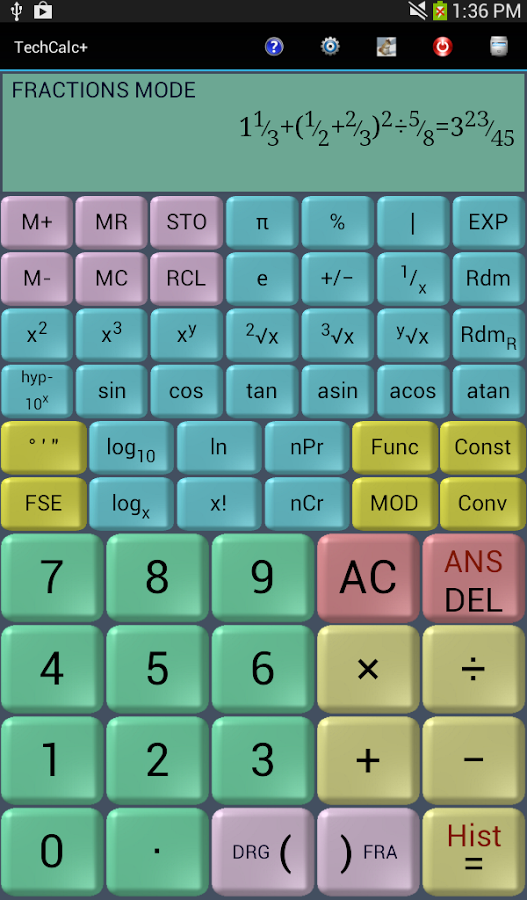+v3.3.8+for+android.png)
………………………………………………………………
………………………………………………………………
ДОМАШНЕЕ ЗАДАНИЕ
Выберите правильные числовые ответы из предложенных:
1)натуральные числа: 5; -1; 63; -63; 0; 317..; 0,25; √8; –3√2.
2)целые числа: 5; -5; 0; 28; 0,28; -0,28; 254..; 425..; 3876; -3876.
3)бесконечные периодические десятичные дроби:
-45,743743743…..; -45,7437433743…..; 45,45454545…..;
-45,45454545…..; 0,555555555…..; 0,555555556…..; -0,55555556.
4) бесконечные непериодические десятичные дроби (иррациональные числа):
11,03030303…..; -11,03030303…..; 11,030303030…..;
√4; –√4; √2; –√2; 0; 5,5; 3321,89898899…..
Экспонента на калькуляторе
Автор Admin На чтение 5 мин Просмотров 329 Опубликовано
Что такое экспонента и с чем её едят, мы разберемся в следующий раз. Сейчас мы разберемся, как где находится экспонента на калькуляторе и как её на калькуляторе считать. Нажимайте на ссылку, калькулятор откроется в новом окне. Приступим к практическим занятиям. Нажимайте на те же кнопочки, что нажимал я и смотрите на результат.
Нажимайте на ссылку, калькулятор откроется в новом окне. Приступим к практическим занятиям. Нажимайте на те же кнопочки, что нажимал я и смотрите на результат.
Для начала возведем число е в степень 4. В начале нужно набрать показатель степени. Нажимаем на кнопочку 4. Результат нашего вмешательства в беззаботную жизнь калькулятора можете посмотреть на картинке.
После этого нажимаем на специальную кнопочку экспоненты, обозначенную на калькуляторе
Для вычисления заданного нами примера экспоненты необходимо нажать кнопочку равно.
Всё, мы получили требуемое значение.
е4=54,598
Общий порядок нахождения экспоненты на калькуляторе такой: набираете показатель степени, потом нажимаете специальную кнопку ех и кнопку =, результат готов. Можно поступить наоборот — сперва нажать кнопочку экспоненты ех, после этого ввести значение показателя степени и нажать кнопку равно. Для показателей степени в виде целях чисел или десятичных дробей оба варианта одинаковы. Если же показатель степени задан обыкновенной дробью, то лучше пользоваться вторым способом. Сперва нажимаете кнопку экспоненты, потом вводите числитель дроби, нажимаете кнопку деления, вводите знаменатель дроби и нажимаете кнопку равно. На этой странице мы рассмотрим первый способ.
Для показателей степени в виде целях чисел или десятичных дробей оба варианта одинаковы. Если же показатель степени задан обыкновенной дробью, то лучше пользоваться вторым способом. Сперва нажимаете кнопку экспоненты, потом вводите числитель дроби, нажимаете кнопку деления, вводите знаменатель дроби и нажимаете кнопку равно. На этой странице мы рассмотрим первый способ.
Для начала вычислим е в первой степени. Собственно, это и будет значение числа е. Напомню, что любое число в первой степени равно самому себе. Порядок нажимания кнопочек пронумерован на картинке красными цифрами.
Мы получили округленное до 14 знаков после запятой значение числа е:
е1=е=2,71828182845905≈2,718
Число е подчиняется всем свойствам степени, как и любое другое число. Результаты возведения его в степень такие же, как у чисел больших единицы. При возведении в степень больше единицы результат будет больше первоначального. Для примера, возведем число е в не целую степень 9,876.
Если показатель степени меньше единицы но больше нуля, то результат получится меньше первоначального но больше единицы. Это соответствует извлечению корня из числа е. Если на калькуляторе ввести показатель степени 0,5 (что равнозначно 1/2) то мы найдем квадратный корень числа е. Мы для примера возьмем экспоненту в степени 0,123
По логике, дальше следует показатель степени 0. Число е, как и любое другое число в нулевой степени, равняется единице. Это мы знаем и без калькулятора.
е0=1
Теперь переходим к отрицательным показателям степени экспоненты. Знак минус возле степени означает обратное число, то есть единицу, деленную на число е в указанной степени, но уже без знака минус. Умный калькулятор это понимает и без наших подсказок — он отлично справляется с отрицательной степенью. Для начала вычислим е в минус первой степени.
Мы получили число, обратное числу е:
е-1=1/е1=1/e=0,36787944117144≈0,368
Дальше пробуем добыть экспоненту со степенью меньше минус единицы.
Здесь полученный результат нужно преобразовать в удобоваримый для математиков вид. Делается это так:
е-9,876=1/е9,876=1/e=0,00005139344103≈5,139*10-5
Если после полученного на калькуляторе результата нажать ещё раз на знак равенства, десятичная дробь преобразуется в обычную дробь. Результат этой хитрой операции виден на картинке.
Но этот результат мне не нравится. Одна тысячная почти в два раза больше пяти десятитысячных. Если бы программа с калькулятором была русской, я бы подумал, что эту функцию писал бывший госслужащий, привыкший всё увеличивать в два раза (нужно же откуда-то себе воровать). Остается только предупредить, что и калькулятору полностью доверять нельзя, нужно самому анализировать результат, который он выдает.
В заключение найдем экспоненту с показателем степени больше минус единицы, но меньше нуля.
Теперь попробуем преобразовать результат в обычную дробь.
На этот раз калькулятор выдал более красивый результат. Но я уже ему не верю. Проверим результат преобразования, разделив на калькуляторе числитель на знаменатель. Результат деления записан ниже экспоненты.
Вот теперь можно поверить калькулятору, поскольку погрешность преобразования совсем незначительная. Округление даже до пяти знаков после запятой дает одинаковый результат.
Что делать, если вы пользуетесь виндосовским калькулятором и даже в инженерном варианте нет заветной кнопочки «е в степени икс»? Найдите кнопочку «Inv», рядом с ней есть кнопочка натурального логарифма «ln». Смело нажимайте кнопочку «Inv».
| Экспонента на калькуляторе Виндовс картинка 1 |
После нажатия этой кнопочки, расположенная рядом кнопочка натурального логарифма волшебным образом превратится в кнопочку «число е в степени икс».
| Экспонента на калькуляторе Виндовс картинка 2 |
По замыслу создателей калькулятора, такие превращения натурального логарифма и ежу понятны. Но…
Во-первых. Ёжик должен быть трезвым.
Во-вторых. Ёжик должен быть сообразительным.
В третьих. В памяти ежа на первом месте должны бить свойства натуральных логарифмов, а не какая-то ерунда типа любви, смысла жизни или завтрашнего урока по математике.
Что касается меня. Я редко бываю трезвым — это раз. Иногда я ужасно туплю — это два. Для меня смысл математики гораздо важнее свойств каких-то там логарифмов — это три.
Engineering Scientific Calculator — Electrical…
Этот бесплатный, простой в использовании научный калькулятор можно использовать для любых расчетов, но он специально предназначен для использования инженерами и учеными. С включением множества различных функций, легкий доступ к широкому спектру научных констант. Этот калькулятор оптимизирован как для настольного, так и для мобильного использования, что делает его портативным источником энергии или надежным настольным инструментом.
Этот калькулятор оптимизирован как для настольного, так и для мобильного использования, что делает его портативным источником энергии или надежным настольным инструментом.
Основные операции: Даже самый продвинутый научный калькулятор нуждается в основах, чтобы быть полезным — вот наиболее часто используемые и основные функции:
Сложение:
(x + y) Сложение, также известное как суммирование или, в более просторечии, «плюс», используется для суммирования чисел.
Вычитание:
(x — y) Вычитание, знак «минус» или иногда разность, используется для нахождения числового разделения между двумя числами, отсюда и термин «разность».
Умножение:
(x * y) Умножение, произведение или «умножение» иногда обозначается «x», а иногда звездочкой «*».
Деление:
(x / y) Деление, иногда называемое частным, иногда отображается в виде дроби, символа «/» или «÷».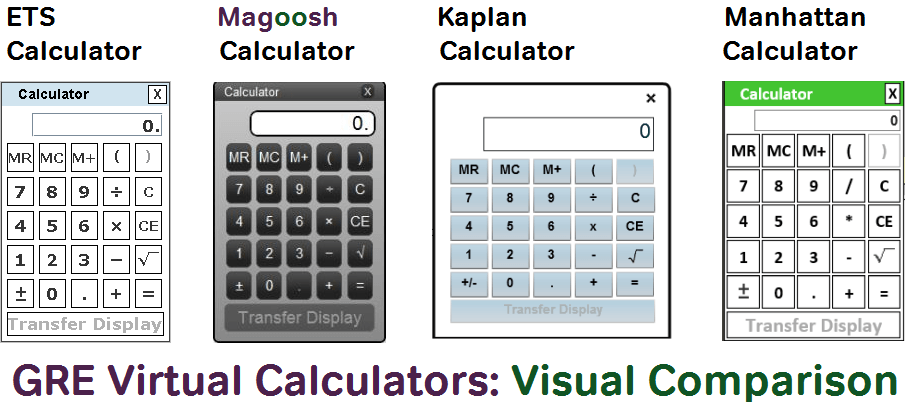 Который якобы называется «обелюсом» — кто знал?
Который якобы называется «обелюсом» — кто знал?
Тригонометрические функции: В математике и в различных областях техники тригонометрические функции часто используются для решения различных задач. Это может быть так же просто, как найти неизвестное значение прямоугольного треугольника или вычислить мгновенную мощность, поглощаемую электрическим элементом. Вот тригонометрические функции, с которыми вы столкнетесь, изучая математику и инженерное дело:
Синус
В прямоугольном треугольнике функция синуса может использоваться для связи угла с отношением длины стороны, противоположной углу, и гипотенузы. Функцию синуса можно использовать в этом научном калькуляторе, нажав кнопку «sin».
Косеканс
Функция косеканса является обратной функцией синуса.
Косинус
Функция косинуса — это еще одна тригонометрическая функция, которую можно использовать для связи угла прямоугольного треугольника с отношением длины стороны, прилегающей к углу, и гипотенузы. Его можно использовать в этом научном калькуляторе, нажав кнопку «cos».
Его можно использовать в этом научном калькуляторе, нажав кнопку «cos».
Секанс
Функция секанса является обратной функцией косинуса.
Касательная
Функция касательной связывает угол прямоугольного треугольника с отношением длины стороны, противоположной углу, и стороны, прилегающей к углу. Эту функцию можно использовать в этом научном калькуляторе, нажав кнопку «загар».
Котангенс
Функция котангенса является обратной функцией тангенса.
Обратный синус
Тригонометрическую функцию обратного синуса (арксинуса) можно использовать для определения угла значения синуса. Это можно использовать в этом научном калькуляторе, нажав кнопку «asin». Область определения функции обратного синуса составляет от -1 до +1, а диапазон — от -90° до +90°.
Арккосинус
Тригонометрическая функция арккосинуса может использоваться для определения угла значения косинуса. Чтобы использовать эту функцию, просто нажмите кнопку «acos» этого научного калькулятора. Область определения функции арккосинуса точно такая же, как у функции арксинуса, но ее диапазон составляет от 0 до +180°.
Чтобы использовать эту функцию, просто нажмите кнопку «acos» этого научного калькулятора. Область определения функции арккосинуса точно такая же, как у функции арксинуса, но ее диапазон составляет от 0 до +180°.
Арктангенс
Тригонометрическая функция арктангенса (арктангенса) может использоваться для определения угла значения тангенса из области, охватывающей все действительные числа. Диапазон функции арктангенса составляет от -90° до +90°. Чтобы использовать эту функцию, нажмите кнопку «атан» этого научного калькулятора.
Другие функции:
Воображаемая единица
Всякий раз, когда вы умножаете отрицательное число на отрицательное число, результатом будет положительное число. В частности, любое число в квадрате будет положительным числом, так как это будет либо положительное число, умноженное само на себя, дающее другое положительное число, либо отрицательное число, умноженное само на себя, снова дающее положительное число. Однако иногда вам нужно что-то, что каким-то образом при умножении само на себя дает отрицательное число. Математики назвали это число «9».0099 i », где ( i 2 = -1) Чтобы избежать путаницы с символом электрического тока, в электротехнике часто используют «j» вместо « i ». В калькуляторе просто используйте его, как и любое другое число, хотя вы не можете использовать клавиатуру для его ввода — вместо этого нажмите на выделенное жирным шрифтом поле «i».
Однако иногда вам нужно что-то, что каким-то образом при умножении само на себя дает отрицательное число. Математики назвали это число «9».0099 i », где ( i 2 = -1) Чтобы избежать путаницы с символом электрического тока, в электротехнике часто используют «j» вместо « i ». В калькуляторе просто используйте его, как и любое другое число, хотя вы не можете использовать клавиатуру для его ввода — вместо этого нажмите на выделенное жирным шрифтом поле «i».
Факториал
Факториалы — странные звери, которые появляются не очень часто, но важны, когда они вам нужны. Факториал — это когда вы берете положительное число, умножаете его на следующее меньшее целое число, затем умножаете его на следующее меньшее целое число, пока не получите единицу. Математически это выглядит так:
н! = n * (n — 1) * (n — 2) * … 2 * 1
Это основано исключительно на личном опыте, но мы склонны видеть факториалы в задачах суммирования и рядов — тех эпсилон-задачах суммирования в исчислении, где вы аппроксимируете дифференциалы или интегралы рядами.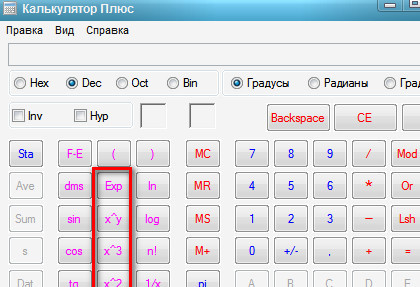 Но самое странное для нас в факториалах то, что (0! = 1) — странно, не так ли?
Но самое странное для нас в факториалах то, что (0! = 1) — странно, не так ли?
Натуральный логарифм
Натуральный логарифм — это просто логарифм, но с определенным основанием, числом «9».0099 e », что составляет около 2,72 (вы можете получить всю константу, используя инструмент констант в верхней части калькулятора). Однако, чтобы понять натуральные логарифмы, вам нужно помнить, что логарифм в основном является обратным показателем степени.
log x (y) = z — это другой способ сказать x z = y
Используя основание e , вы предполагаете, что основание (x в этом примере) равно « e ”:
So ln(y) = z совпадает с log e (y) = z
Несколько важных свойств, которые следует запомнить:
При натуральном логарифме (ln(1) = 0)
Это потому, что (log e ( 1 ) = 0) просто другой способ сказать ( e 0 = 1 )
Но с (ln( e) = 1), тогда и основание, и аргумент равны «e», поэтому мы получаем:
log e ( e ) = 1 или ( e 1 = e)
Мы могли бы заблудиться, углубившись в логарифмы и натуральные логарифмы, но мы остановимся здесь и, надеюсь, этого достаточно, чтобы помочь вам начать работу. x и введите число, которое будет представлять «x». Затем нажмите «=» для получения результата.
x и введите число, которое будет представлять «x». Затем нажмите «=» для получения результата.
Возведение в степень
Y x — это функция, которая возводит число «y» в степень числа «x». Например, пусть «y» равно 2, а «x» равно 3. Если заменить переменные реальными числами, то получится 2 3 , что равно 8. Чтобы использовать эту функцию, введите a сначала число, которое будет представлять «y», и нажмите кнопку «y x ». Затем введите число, которое будет представлять «x», и нажмите кнопку «=», чтобы получить результат. 94 равно 10000.
Подобно тому, как мы говорили выше в натуральных логарифмах:
(log b (x) = y) — это другой способ сказать (b y = x)
Или, как в этом примере:
log 10 (10000) = 4 или 10 4 = 10000
Чтобы использовать функцию логарифмирования этого научного калькулятора, нажмите кнопку «LOG» и введите число. Затем нажмите кнопку = для результата. Функция «LOG» в этом калькуляторе представляет собой десятичный логарифм. База фиксируется на 10. 9Икс».
Функция «LOG» в этом калькуляторе представляет собой десятичный логарифм. База фиксируется на 10. 9Икс».
Отрицательный знак
Кнопка отрицательного знака (-) может использоваться для изменения знака числа. Чтобы использовать это, сначала нажмите кнопку «-» и введите число.
Символ полярного угла
При работе с векторами комплексное число может быть представлено в полярной форме. Символ полярного угла «∠» может использоваться для обозначения угла.
Квадратный корень
Квадратный корень — это число, которое при умножении само на себя дает квадрат. Например, 3 — это квадратный корень из 9.поскольку, когда 3 умножается само на себя, 3 дает квадрат 9. Чтобы найти квадратный корень числа с помощью этого научного калькулятора, просто нажмите кнопку √, введите число и нажмите кнопку =, чтобы получить результат.
Кнопка очистки
Буква «C» означает очистку, которая очистит весь текущий ввод и память предыдущих действий. Если вы хотите использовать предыдущий ответ в следующем расчете, не используйте эту кнопку. Это не только очистит числа и символы, которые вы ввели для текущего расчета, но также очистит кеш ответов. Однако, если вы хотите убедиться, что ваши вычисления каким-то образом не получают остатки предыдущих вычислений непреднамеренно, это хороший способ сделать это.
Если вы хотите использовать предыдущий ответ в следующем расчете, не используйте эту кнопку. Это не только очистит числа и символы, которые вы ввели для текущего расчета, но также очистит кеш ответов. Однако, если вы хотите убедиться, что ваши вычисления каким-то образом не получают остатки предыдущих вычислений непреднамеренно, это хороший способ сделать это.
Кнопка «Удалить»
Если вы что-то опечатались и хотите удалить только самый последний ввод, используйте кнопку «Удалить», которая обозначена стрелкой, направленной влево, с символом «X» внутри. Это не сотрет память, а будет стирать только один символ за раз. Однако он удалит от самого последнего введенного символа до самого старого введенного символа.
Кнопка «Ответ»
Кнопка «Ответ» (Ответ) — если вы хотите использовать ответ на предыдущий расчет в текущем расчете, вы можете сразу начать расчет с помощью оператора (плюс, минус и т. д.) и предыдущий ответ будет вставлен автоматически, или вы можете вручную нажать кнопку «Ответ», чтобы поместить значение в любом месте уравнения, которое вы хотите.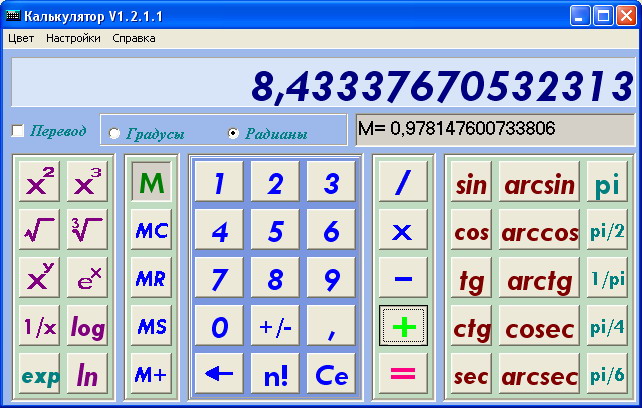
Кнопка «градусы/радианы»
Для переключения между градусами и радианами в калькуляторе просто щелкните в левом верхнем углу калькулятора, где написано «DEG» или «RAD», и он будет переключаться между ними. Они оба имеют свои сильные и слабые стороны, но при работе с синусоидальными сигналами (такими как сигналы переменного тока) обычно выбирают радианы.
Прямоугольная/полярная кнопка
Иногда вам нужно использовать прямоугольную запись, а иногда вы хотите использовать полярную запись. Мы получим это. Чтобы переключиться между ними, где в верхнем левом углу указано REC (прямоугольный или градусы) или POL (полярный или радианы), просто нажмите или щелкните, чтобы переключиться между двумя режимами.
Константы
Мы создали библиотеку констант, чтобы сэкономить ваше время на поиск констант и ввод их вручную! Просто нажмите «Константы» в правом верхнем углу рядом с символом «π». Вы можете либо прокрутить вниз и найти константу вручную, либо использовать панель поиска вверху, чтобы найти искомую константу. Как ни странно, эти константы не являются константами — если у вас есть какие-либо идеи для констант, которых нам не хватает, сообщите нам об этом, и мы сможем их добавить!
Вы можете либо прокрутить вниз и найти константу вручную, либо использовать панель поиска вверху, чтобы найти искомую константу. Как ни странно, эти константы не являются константами — если у вас есть какие-либо идеи для констант, которых нам не хватает, сообщите нам об этом, и мы сможем их добавить!
Калькулятор научной нотации
Базовый калькулятор
Калькулятор научных обозначений
введите числа или экспоненциальное представление
Операнд 1
Оператор
+ − × ÷
Операнд 2
автоматическое вычисление значащих цифр
Ответ: = 4,875 × 10 5(научная запись)
= 4,875e5
(научная запись)
= 487,5 × 10 3
(техническое обозначение)
(тысяча; приставка кило- (к))
Поделитесь этой ссылкой для ответа: help
Вставьте эту ссылку в электронное письмо, текст или социальные сети.
Получить виджет для этого калькулятора
© Calculator Soup
Поделитесь этим калькулятором и страницей
Калькулятор Используйте
Используйте этот калькулятор для сложения, вычитания, умножения и деления чисел в экспоненциальном, электронном или инженерном представлении. Ответы предоставляются в трех форматах: экспоненциальная запись, запись E и инженерная запись. Вы также можете выполнять операции с целыми, целыми и десятичными числами и получать ответы в экспоненциальном представлении.
Если установить флажок, калькулятор автоматически определит количество значащих цифр в ответе. Если вы не отметите этот флажок, ответы могут содержать больше цифр, чем значащие.
Осторожно: См. примечание относительно расчета значащих цифр.
Пример расчетов
Воспользуйтесь приведенными ниже ссылками, чтобы загрузить образец расчета в калькулятор. В каждом примере входные формы разные, но все они дают одинаковые ответы в экспоненциальном представлении и обозначении E.
В каждом примере входные формы разные, но все они дают одинаковые ответы в экспоненциальном представлении и обозначении E.
Стандартная запись
Стандартная запись — это обычный способ записи чисел с запятыми и десятичными знаками или без них. Этот пример вычисления решает задачу сложения 122500 + 3655. Нажмите на ссылку и затем обратитесь к калькулятору выше. Обратите внимание, что входные данные являются стандартными числами записи. Ответы отформатированы в экспоненциальном представлении и обозначении E.
122500 + 3655 = 1,26155 х 10 5
Научное обозначение
В экспоненциальной записи большое число преобразуется в эквивалентное десятичное число от 1 до 10, умноженное на 10 в некоторой степени. Очень маленькие числа преобразуются в эквивалентное десятичное число от 1 до 10, умноженное на 10, возведенное в некоторую отрицательную степень. В этом примере вычисления экспоненциальной записи мы решаем 1,225 × 10 5 + 3,655 × 10 3 :
1,225 × 10 5 + 3,655 × 10 3 = 1,26155 х 10 5
E-нотация
E-нотация также известна как экспоненциальная нотация. Нотация E аналогична научной нотации, где десятичное число от 1 до 10 умножается на 10 в некоторой степени. В обозначении E «умножить на 10, возведенное в степень» заменяется буквой e либо в верхнем, либо в нижнем регистре. Число после «e» указывает, сколько степеней 10. В этом примере вычисления мы добавляем 1,225e5 и 3,655e3:
Нотация E аналогична научной нотации, где десятичное число от 1 до 10 умножается на 10 в некоторой степени. В обозначении E «умножить на 10, возведенное в степень» заменяется буквой e либо в верхнем, либо в нижнем регистре. Число после «e» указывает, сколько степеней 10. В этом примере вычисления мы добавляем 1,225e5 и 3,655e3:
1,225e5 + 3,655e3 = 1,26155e5
Примечание. Выполнение математических операций со значащими цифрамиВ некоторых случаях вам , а не хотят автоматически вычислять значащие цифры. Если в вашем расчете используется константа или точное значение, которое вы можете найти в формуле, не устанавливайте флажок «Автоматическое вычисление».
Например, рассмотрим формулу диаметра круга d = 2r, где диаметр в два раза больше длины радиуса. Если вы измерили радиус 2,35, умножьте на 2, чтобы найти диаметр круга: 2 * 2,35 = 4,70
Если вы используете этот калькулятор для вычислений и отметите поле «автоматический расчет», калькулятор будет читать 2 как одну значащую цифру. Ваш результирующий расчет будет округлен от 4,70 до 5, что явно не является правильным ответом на расчет диаметра d=2r.
Ваш результирующий расчет будет округлен от 4,70 до 5, что явно не является правильным ответом на расчет диаметра d=2r.
Вы можете думать о константах или точных значениях как об имеющих бесконечно много значащих цифр или, по крайней мере, столько же значащих цифр, сколько наименее точное число в вашем вычислении. Используйте соответствующее количество значащих цифр при вводе точных значений в этот калькулятор. В этом примере вы хотите ввести 2,00 в качестве постоянного значения, чтобы оно имело то же количество значащих цифр, что и запись радиуса. Полученный ответ будет 4,70, который имеет 3 значащих цифры.
Дополнительные ресурсы
См. наши Калькулятор округления значащих цифр для получения дополнительной информации о значащих цифрах.
См. Конвертер научной нотации для преобразования числа в научную нотацию или нотацию E.
Если вам нужен научный калькулятор, см. наши ресурсы на
научные калькуляторы.
